Hva tar plass på OS- Harddisken?
-
Populær nå
-
- 8 svar
- 71 visninger
-
Skal man selv avbryte sykemelding om man blir bedre under sykemelding? Selv om arbeidsgiver er grunnen
Av Gjest b7a66...cc2, i Jobb og karriere
- 16 svar
- 180 visninger
-
-
Hvem er aktive 0 medlemmer
- Ingen innloggede medlemmer aktive


Anbefalte innlegg
Opprett en konto eller logg inn for å kommentere
Du må være et medlem for å kunne skrive en kommentar
Opprett konto
Det er enkelt å melde seg inn for å starte en ny konto!
Start en kontoLogg inn
Har du allerede en konto? Logg inn her.
Logg inn nå